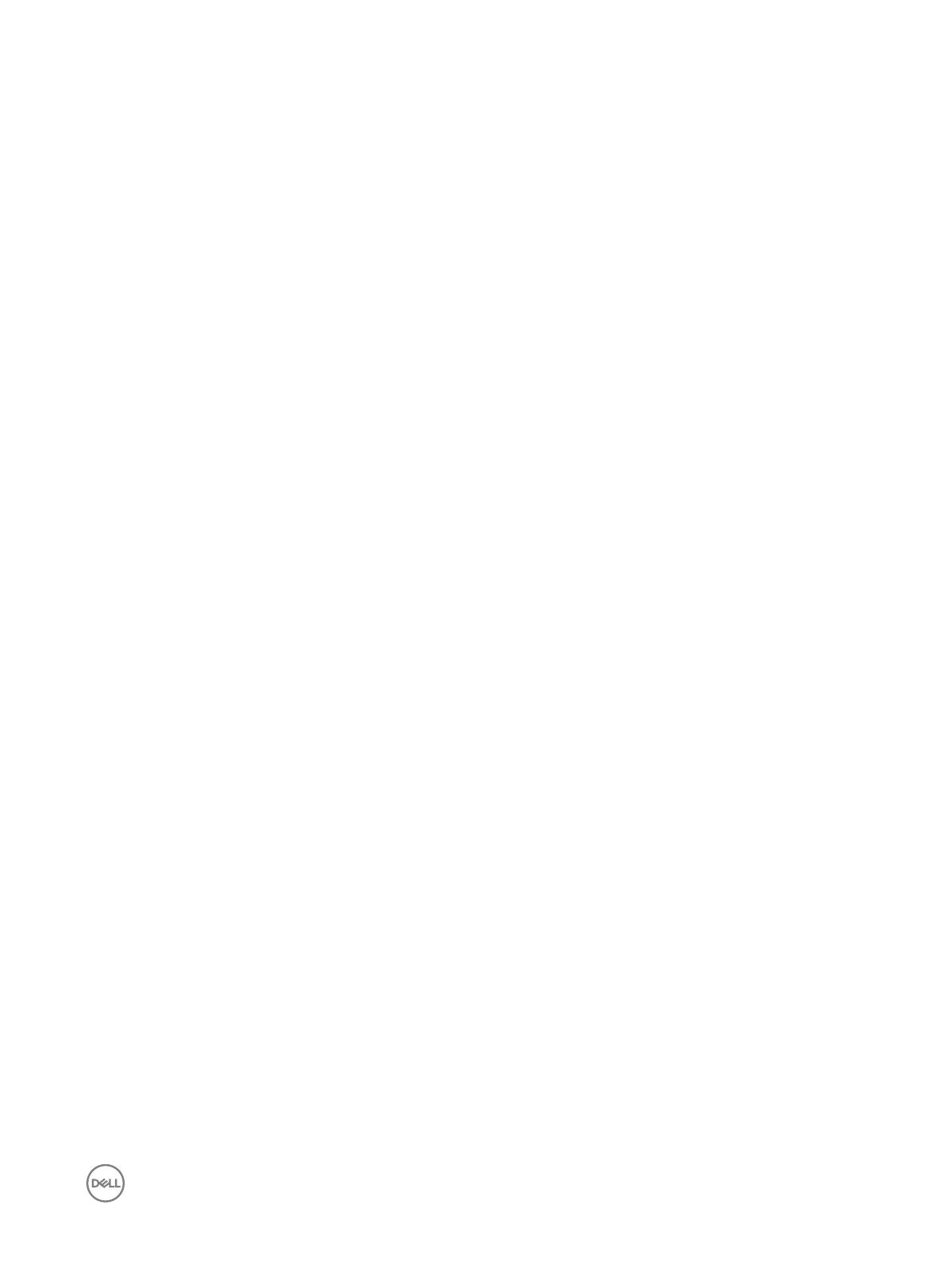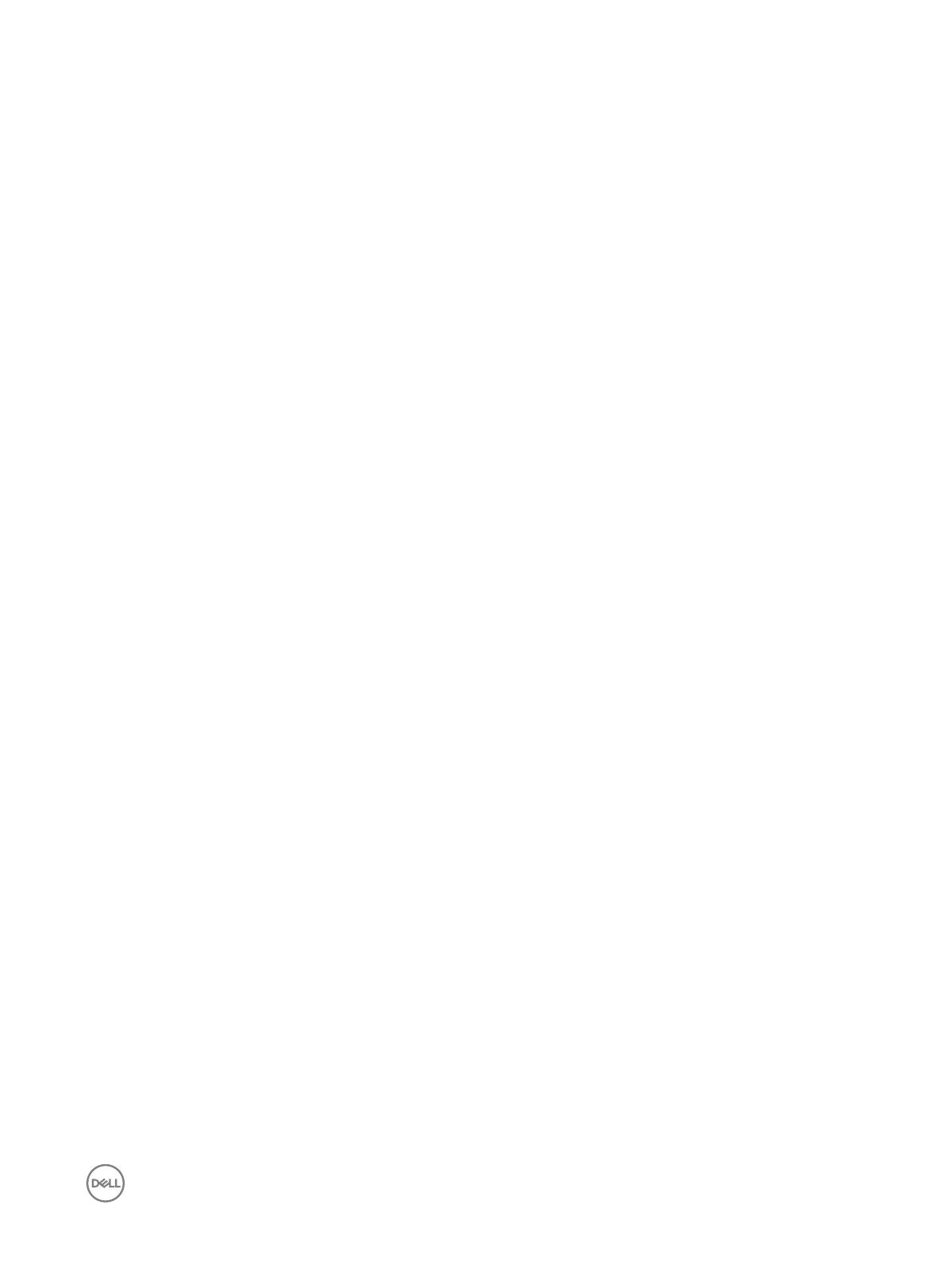
Obsah
1 Manipulace uvnitř počítače..............................................................................................5
Před manipulací uvnitř počítače..........................................................................................................................................5
Vypnutí počítače.................................................................................................................................................................6
Po manipulaci uvnitř počítače............................................................................................................................................. 6
2 Demontáž a instalace součástí.........................................................................................7
Doporučené nástroje...........................................................................................................................................................7
Přehled systému................................................................................................................................................................. 7
Vyjmutí baterie....................................................................................................................................................................8
Vložení baterie....................................................................................................................................................................9
Vyjmutí karty SD.................................................................................................................................................................9
Vložení karty SD................................................................................................................................................................. 9
Vyjmutí karty ExpressCard..................................................................................................................................................9
Montáž karty ExpressCard................................................................................................................................................. 9
Demontáž čelního krytu displeje (bezel)............................................................................................................................. 9
Instalace rámečku displeje.................................................................................................................................................10
Demontáž panelu displeje..................................................................................................................................................10
Montáž panelu displeje.......................................................................................................................................................11
Demontáž kamery..............................................................................................................................................................11
Instalace kamery................................................................................................................................................................11
Demontáž rámu klávesnice................................................................................................................................................12
Montáž rámu klávesnice....................................................................................................................................................12
Demontáž klávesnice.........................................................................................................................................................12
Montáž klávesnice.............................................................................................................................................................13
Sejmutí spodního krytu......................................................................................................................................................13
Nasazení spodního krytu................................................................................................................................................... 14
Vyjmutí paměťového modulu............................................................................................................................................. 14
Vložení paměťového modulu..............................................................................................................................................14
Demontáž pevného disku..................................................................................................................................................15
Montáž pevného disku......................................................................................................................................................15
Vyjmutí klece pevného disku............................................................................................................................................. 16
Montáž klece pevného disku.............................................................................................................................................16
Demontáž optické mechaniky........................................................................................................................................... 16
Montáž optické mechaniky................................................................................................................................................17
Vyjmutí karty WLAN..........................................................................................................................................................17
Montáž karty sítě WLAN...................................................................................................................................................18
Vyjmutí knoíkové baterie..................................................................................................................................................18
Vložení knoíkové baterie..................................................................................................................................................18
Demontáž závěsu displeje................................................................................................................................................. 19
Montáž závěsu displeje..................................................................................................................................................... 19
Demontáž opěrky rukou....................................................................................................................................................19
3